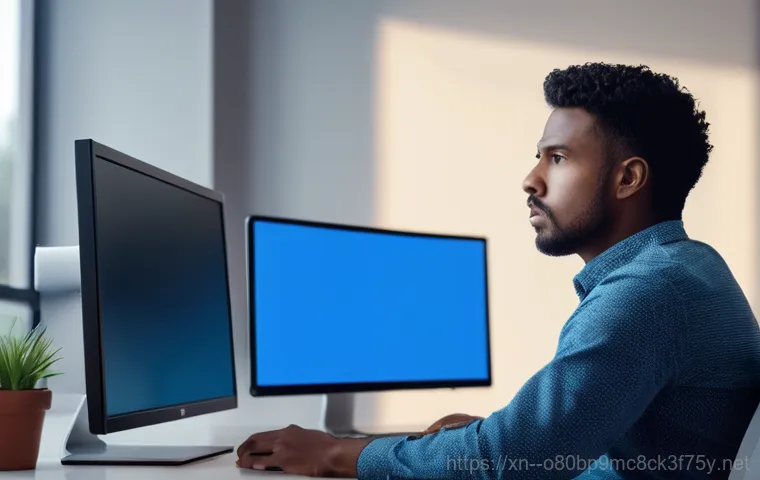아침부터 컴퓨터 전원을 켰는데, 갑자기 파란 화면이 뜨면서 “STATUS_KERNEL_INIT_FAILURE”라는 낯선 메시지가 뜨면 정말 당황스러우셨죠? 저도 얼마 전에 비슷한 경험을 하고 식은땀을 흘렸답니다. 괜히 중요한 작업 중이었거나, 마무리해야 할 일이 남아있을 때 이런 문제가 발생하면 눈앞이 캄캄해지잖아요.
이 오류는 단순히 프로그램 몇 개 다시 설치한다고 해결되는 문제가 아니어서 더 골치 아프게 느껴지실 거예요. 마치 컴퓨터의 심장이라고 할 수 있는 ‘커널’이 제대로 시작되지 못했다는 뜻이거든요. 하드웨어 문제부터 소프트웨어 충돌, 심지어는 최근 업데이트와 관련된 버그까지, 그 원인은 정말 다양하고 복잡합니다.
하지만 걱정 마세요! 여러분의 소중한 컴퓨터를 다시 정상으로 돌려놓을 수 있는 방법을 제가 직접 경험하고 찾아냈답니다. 이 답답한 상황에서 벗어날 수 있도록 쉽고 명확하게 설명해 드릴 테니, 지금부터 저와 함께 이 문제를 제대로 파헤쳐볼까요?
여러분의 시간은 소중하니까, 복잡한 이야기보다 실질적인 해결책 위주로 정확하게 알려드릴게요! 아래 글에서 자세하게 알아봅시다.
컴퓨터 사용 중에 갑작스러운 블루스크린과 함께 ‘STATUS_KERNEL_INIT_FAILURE’ 메시지가 뜬다면 정말 당황스러울 거예요. 이 오류는 윈도우 운영체제의 핵심인 커널이 제대로 시작되지 못했음을 의미하는데요, 여러 가지 원인으로 인해 발생할 수 있어 정확한 진단과 해결책을 찾는 것이 중요하답니다.
제가 직접 겪고 해결했던 경험을 바탕으로, 여러분의 소중한 컴퓨터를 다시 건강하게 만드는 방법을 쉽고 명확하게 알려드릴게요.
커널 초기화 실패, 왜 나타나는 걸까요?

운영체제의 핵심, 커널에 무슨 문제가 생겼을까?
‘STATUS_KERNEL_INIT_FAILURE’ 오류는 컴퓨터의 뇌라고 할 수 있는 ‘커널’이 부팅 과정에서 제대로 초기화되지 못했을 때 발생하는 문제예요. 커널은 하드웨어와 소프트웨어 사이의 다리 역할을 하며, 시스템의 모든 자원을 관리하고 프로세스를 원활하게 작동시키는 데 필수적인데요.
만약 커널 자체의 손상, 중요 시스템 파일의 누락이나 손상, 또는 하드웨어와의 충돌이 발생하면 이런 치명적인 오류가 발생할 수 있습니다. 예를 들어, 운영체제 업데이트가 제대로 완료되지 않았거나, 갑작스러운 전원 종료로 인해 시스템 파일이 손상되었을 때도 이런 문제가 생길 수 있죠.
저는 예전에 전기가 나가서 컴퓨터가 갑자기 꺼진 후에 이 오류를 만난 적이 있었는데, 정말 하늘이 무너지는 줄 알았답니다. 시스템의 심장부에 문제가 생긴 것이니, 가볍게 넘길 문제가 아니라는 걸 명심해야 해요.
다양한 원인, 정확히 파악하는 것이 중요해요
이 오류는 한 가지 원인으로만 발생하는 것이 아니라, 여러 복합적인 문제들로 인해 나타날 수 있어서 진단이 까다로운 편이에요. 일반적으로는 손상된 시스템 파일, 오래되거나 호환되지 않는 드라이버, 하드웨어 문제, 소프트웨어 충돌, 그리고 심지어 악성코드 감염까지 다양한 원인이 지목된답니다.
특히 윈도우 10 이나 11 로 업데이트한 후에 이런 오류를 겪는 분들도 많다고 해요. 저도 처음에는 뭐가 문제인지 몰라 무작정 재부팅만 반복하다가 더 큰일 날 뻔했지 뭐예요. 어떤 소프트웨어를 새로 설치했거나, 특정 하드웨어를 교체한 직후에 오류가 발생했다면, 그 부분이 원인일 가능성이 크니 최근 변경 사항들을 꼼꼼히 되짚어보는 것이 중요합니다.
급할수록 돌아가자: 기본적인 자가 진단법
안전 모드로 진입해서 원인 파악하기
블루스크린이 계속 떠서 윈도우로 진입조차 안 될 때는 정말 막막하죠. 이럴 때는 ‘안전 모드’로 부팅을 시도하는 것이 첫 번째 해결책이 될 수 있어요. 안전 모드는 최소한의 드라이버와 서비스만으로 윈도우를 실행하기 때문에, 일반 모드에서는 작동하지 않던 컴퓨터도 진입할 수 있는 경우가 많거든요.
안전 모드로 부팅에 성공했다면, 최근에 설치한 프로그램이나 드라이버를 제거해보는 것이 좋아요. 저는 과거에 새로운 그래픽카드 드라이버를 설치한 후 이 문제가 생겨서 안전 모드로 진입해 드라이버를 제거하고 다시 설치했더니 해결되었던 경험이 있답니다. 안전 모드에서는 바탕화면이 검은색으로 표시되고 ‘안전 모드’라는 문구가 표시되니 쉽게 확인할 수 있어요.
자동 다시 시작 비활성화로 에러 메시지 확인
블루스크린이 뜨자마자 컴퓨터가 자동으로 재시작되어 어떤 오류 메시지인지 확인조차 못 하는 경우도 많을 거예요. 이럴 때는 ‘자동 다시 시작’ 기능을 비활성화하면 오류 메시지를 좀 더 오래 볼 수 있어서 문제 진단에 큰 도움이 된답니다. 이 설정은 시스템 속성에서 변경할 수 있는데, ‘고급 시스템 설정’으로 이동하여 ‘시작 및 복구’ 섹션에서 ‘자동으로 다시 시작’ 옵션의 체크를 해제하면 돼요.
이렇게 하면 블루스크린이 나타났을 때 화면이 고정되어 오류 코드나 메시지를 차분히 사진으로 찍어두거나 메모할 수 있겠죠. 작은 정보 하나가 해결의 실마리가 될 수 있으니, 이 방법은 꼭 활용해보세요.
윈도우 시스템 파일 점검으로 문제 해결하기
손상된 시스템 파일, SFC와 DISM으로 복구해요
‘STATUS_KERNEL_INIT_FAILURE’ 오류의 주된 원인 중 하나는 바로 손상되거나 누락된 시스템 파일이에요. 윈도우에는 이런 문제를 해결하기 위한 강력한 도구들이 내장되어 있답니다. 바로 ‘시스템 파일 검사기(SFC)’와 ‘배포 이미지 서비스 및 관리(DISM)’ 도구죠.
SFC는 윈도우 시스템 파일을 검사하고 손상된 파일을 복구해주는 역할을 하고, DISM은 윈도우 이미지 자체의 손상을 복구하여 SFC가 해결하지 못하는 문제를 보완해줘요. 이 두 가지 도구를 함께 사용하면 웬만한 시스템 파일 문제는 해결할 수 있답니다. 저는 블루스크린이 계속될 때 SFC 스캔을 먼저 해보고, 그래도 안 되면 DISM까지 사용해서 문제를 해결했던 적이 여러 번 있어요.
명령 프롬프트에서 SFC와 DISM 실행 방법
SFC와 DISM 도구는 ‘관리자 권한’으로 실행된 명령 프롬프트에서 사용할 수 있어요. 시작 메뉴에서 ‘cmd’를 검색한 후, ‘명령 프롬프트’를 마우스 오른쪽 버튼으로 클릭하여 ‘관리자 권한으로 실행’을 선택하면 됩니다.
| 도구 | 명령어 | 설명 | 참고 |
|---|---|---|---|
| SFC (System File Checker) | sfc /scannow |
손상되거나 누락된 윈도우 시스템 파일을 검사하고 복구합니다. | 스캔 완료까지 시간이 다소 소요될 수 있습니다. |
| DISM (Deployment Imaging Service and Management) | DISM /Online /Cleanup-Image /RestoreHealth |
윈도우 이미지 손상을 검사하고 복구합니다. SFC가 해결하지 못하는 문제를 보완합니다. | 인터넷 연결이 필요할 수 있습니다. |
먼저 sfc /scannow 명령을 실행해서 시스템 파일 검사를 진행하고, 검사 결과에 따라 필요한 경우 DISM /Online /Cleanup-Image /RestoreHealth
명령을 이어서 실행해주세요. 이 과정이 끝나면 컴퓨터를 재시작하여 문제가 해결되었는지 확인해 보세요. 제가 해봤을 때는 SFC만으로도 해결되는 경우가 많았지만, 간혹 DISM까지 써야 하는 복잡한 문제도 있었으니 순서대로 진행하는 것이 좋답니다.
드라이버 문제, 놓치지 마세요!
오래되거나 호환되지 않는 드라이버가 범인일 수 있어요
드라이버는 하드웨어와 운영체제가 서로 소통하게 해주는 중요한 소프트웨어예요. 그런데 이 드라이버가 오래되었거나, 윈도우 버전과 호환되지 않거나, 아니면 손상되어 있다면 커널 초기화 실패와 같은 심각한 오류를 일으킬 수 있답니다. 특히 그래픽카드 드라이버나 칩셋 드라이버처럼 시스템의 핵심적인 부분과 관련된 드라이버에서 문제가 생기는 경우가 많아요.
윈도우 업데이트 후에 이런 문제가 생겼다면, 업데이트된 드라이버가 기존 시스템과 충돌했을 가능성도 배제할 수 없습니다. 저는 예전에 노트북 드라이버 업데이트 후 블루스크린을 겪었는데, 이 문제 때문이었죠.
장치 관리자에서 드라이버 업데이트 및 재설치하기
문제가 되는 드라이버를 찾아 업데이트하거나 재설치하는 것이 중요한데요, ‘장치 관리자’를 통해 쉽게 해결할 수 있어요. 윈도우 시작 버튼을 마우스 오른쪽 버튼으로 클릭하면 ‘장치 관리자’를 찾을 수 있습니다. 장치 관리자를 열어보면 노란색 느낌표가 표시된 장치들이 있을 수 있는데, 이것들이 바로 문제가 있는 드라이버를 가진 장치들이에요.
문제가 의심되는 장치를 찾아 마우스 오른쪽 버튼으로 클릭한 후 ‘드라이버 업데이트’를 선택해서 최신 드라이버를 자동으로 검색하고 설치할 수 있습니다. 만약 업데이트로도 해결되지 않거나, 최근에 특정 드라이버를 업데이트한 후에 문제가 발생했다면, 해당 드라이버를 ‘디바이스 제거’로 완전히 삭제한 다음, 제조사 웹사이트에서 최신 버전의 드라이버를 직접 다운로드하여 설치하는 것이 좋아요.
저는 그래픽 드라이버 문제였을 때 이 방법으로 말끔하게 해결했답니다.
하드웨어 문제일 수도 있어요: 꼼꼼한 확인 필수
메모리(RAM) 오류 점검하기
커널 초기화 실패 오류는 때때로 메모리(RAM) 문제로 인해 발생하기도 해요. 램에 물리적인 결함이 있거나, 접촉 불량이 생기면 시스템이 불안정해지고 블루스크린이 뜰 수 있거든요. 윈도우에는 이런 메모리 문제를 진단할 수 있는 아주 유용한 도구가 내장되어 있습니다.
바로 ‘Windows 메모리 진단’ 도구죠. 윈도우 검색창에 ‘메모리 진단’이라고 입력하거나, 를 실행해서 이 도구를 열 수 있어요. 도구가 실행되면 ‘지금 다시 시작하여 문제 확인(권장)’ 옵션을 선택해서 컴퓨터를 재시작하고 메모리 검사를 진행합니다.
검사는 몇 분에서 몇 시간까지 걸릴 수 있으며, 완료되면 윈도우가 다시 시작되고 결과가 표시됩니다. 만약 메모리에서 오류가 발견된다면, 램을 다시 장착해보거나(접촉 불량일 경우), 심한 경우 램을 교체해야 할 수도 있어요. 제가 경험했던 친구의 컴퓨터도 램 문제였는데, 램을 교체했더니 거짓말처럼 블루스크린이 사라졌답니다.
하드 디스크(SSD/HDD) 오류 점검하기
메모리만큼이나 중요한 것이 바로 저장 장치, 즉 하드 디스크나 SSD의 상태예요. 하드 드라이브에 불량 섹터가 생기거나 파일 시스템이 손상되면 윈도우 커널이 제대로 작동하지 못할 수 있습니다. 윈도우에는 저장 장치의 오류를 검사하고 복구하는 ‘CHKDSK’라는 유틸리티가 있어요.
이 도구 역시 관리자 권한으로 실행된 명령 프롬프트에서 사용할 수 있습니다. 명령어를 입력하고 엔터를 누르면 되는데, 여기서 ‘C:’는 윈도우가 설치된 드라이브를 의미하고, 는 디스크 오류를 수정하고, 은 불량 섹터를 찾고 복구하는 옵션이에요. 이 검사는 시간이 상당히 오래 걸릴 수 있으니 여유를 가지고 기다려야 합니다.
저도 예전에 하드 디스크 문제로 블루스크린을 겪었는데, CHKDSK 명령을 실행해서 불량 섹터를 복구한 후에 문제가 해결되었던 적이 있었답니다. 저장 장치에 문제가 있다면 이 방법이 큰 도움이 될 거예요.
최후의 수단: 윈도우 재설치 전에 꼭!
최근 업데이트 제거 및 시스템 복원

만약 최근에 윈도우 업데이트를 설치한 후에 ‘STATUS_KERNEL_INIT_FAILURE’ 오류가 발생했다면, 해당 업데이트를 제거하는 것이 해결책이 될 수 있어요. 간혹 윈도우 업데이트가 특정 시스템과 충돌을 일으키면서 이런 문제가 생기기도 하거든요. ‘설정 > 업데이트 및 보안 > 업데이트 기록 보기 > 업데이트 제거’ 경로를 통해 최근 업데이트를 제거해볼 수 있습니다.
또한, 문제가 발생하기 전의 특정 시점으로 시스템을 되돌리는 ‘시스템 복원’ 기능을 활용하는 것도 좋은 방법이에요. 시스템 복원 지점이 있다면, 컴퓨터가 정상 작동하던 시점으로 되돌려 문제가 해결될 가능성이 있습니다. 저는 최신 업데이트가 말썽을 부려서 시스템 복원 기능을 사용했던 적이 있는데, 컴퓨터가 예전처럼 멀쩡하게 돌아와서 정말 안도했던 기억이 나네요.
하지만 시스템 복원 지점이 없거나, 복원해도 문제가 해결되지 않는다면 다음 단계를 고려해야 합니다.
새로운 윈도우 설치 미디어로 클린 설치 고려
위에서 제시된 모든 방법을 시도했는데도 문제가 해결되지 않고 블루스크린이 계속된다면, 결국 윈도우를 새로 설치하는 ‘클린 설치’를 고려해야 할 수도 있습니다. 이는 모든 데이터를 삭제하고 운영체제를 처음부터 다시 설치하는 과정이기 때문에, 다른 모든 방법이 실패했을 때의 최후의 수단이라고 할 수 있어요.
클린 설치를 진행하기 전에 반드시 중요한 파일은 외부 저장 장치에 백업해두는 것이 좋습니다. 저도 정말 여러 시도 끝에 결국 윈도우를 다시 설치한 경험이 있는데, 데이터 백업을 미리 해두었기에 그나마 마음 편히 진행할 수 있었죠. 윈도우 설치 미디어를 USB에 만들어 부팅하고, 설치 과정에서 드라이브를 완전히 포맷한 후 새로 설치하면 대부분의 소프트웨어적인 문제는 해결된답니다.
이 방법은 시간과 노력이 필요하지만, 깨끗한 시스템으로 다시 시작할 수 있다는 장점이 있어요.
글을마치며
오늘은 컴퓨터를 사용하면서 맞닥뜨릴 수 있는 가장 당황스러운 순간 중 하나인 ‘STATUS_KERNEL_INIT_FAILURE’ 블루스크린 오류에 대해 저의 경험과 함께 여러 해결책을 나눠봤어요. 이런 문제가 발생하면 처음엔 정말 막막하고 답답한 마음이 들겠지만, 차근차근 단계를 밟아가다 보면 분명 해결의 실마리를 찾을 수 있을 거예요. 제 경험상 대부분은 간단한 설정 변경이나 소프트웨어 문제로 해결되니 너무 겁먹지 마세요! 결국 컴퓨터는 우리가 관리해주는 만큼 제 성능을 발휘하거든요. 이 글이 여러분의 소중한 컴퓨터를 다시 쌩쌩하게 만드는 데 작은 도움이 되었으면 하는 바람입니다.
알아두면 쓸모 있는 정보
1. 정기적인 시스템 백업은 필수!
컴퓨터에 어떤 문제가 생길지 모르니, 중요한 파일들은 외장 하드나 클라우드에 주기적으로 백업해두는 습관을 들이는 것이 좋습니다. 만약의 사태에 대비해 소중한 데이터를 지키는 가장 확실한 방법이니까요. 저도 한 번 자료를 다 날려본 경험이 있어서, 이제는 백업을 게을리하지 않는답니다. 평소에도 중요한 문서나 사진, 영상 등은 항상 두 군데 이상 저장해두는 것이 마음 편하더라고요. 클라우드 서비스는 접근성이 좋고, 외장 하드는 대용량 파일을 보관하기에 용이하니 자신에게 맞는 방법을 선택해보세요.
2. 드라이버는 항상 최신 상태로 유지하세요
드라이버는 하드웨어와 운영체제 사이의 소통을 돕는 중요한 역할을 합니다. 오래된 드라이버는 성능 저하뿐만 아니라 다양한 오류의 원인이 될 수 있으니, 제조사 웹사이트를 통해 정기적으로 최신 버전으로 업데이트하는 것을 잊지 마세요. 특히 그래픽 드라이버는 게임 성능에도 큰 영향을 주니 더욱 신경 써야 하죠. 드라이버 업데이트 후 문제가 발생할 경우를 대비해, 업데이트 전에 시스템 복원 지점을 만들어 두는 것도 현명한 방법이에요. 저는 항상 그래픽카드 제조사 홈페이지에서 직접 다운로드 받아 설치한답니다.
3. 윈도우 업데이트는 미루지 마세요
윈도우 업데이트는 보안 취약점을 보완하고, 새로운 기능과 안정성을 개선하는 중요한 과정입니다. 물론 간혹 업데이트가 문제를 일으키기도 하지만, 대부분의 경우 시스템 안정성을 높이는 데 기여하니, 너무 오래 미루지 않고 진행하는 것이 좋습니다. 업데이트 전에는 시스템 복원 지점을 만들어두는 센스! 잊지 마시고요. 최신 보안 패치는 개인 정보 보호에도 직결되니, 가능한 한 빠르게 적용하는 것이 좋겠죠. 저도 왠지 모르게 업데이트를 미루고 싶을 때가 있지만, 결국은 시스템 건강을 위해 꾸준히 해주고 있어요.
4. 불필요한 프로그램은 과감하게 정리!
사용하지 않는 프로그램이 많을수록 컴퓨터의 자원을 불필요하게 사용하고 시스템 속도를 저하시킬 수 있습니다. 주기적으로 ‘프로그램 추가/제거’ 기능을 통해 불필요한 프로그램을 삭제하여 쾌적한 환경을 유지하는 것이 중요해요. 저도 가끔 보면 깔려있는 프로그램들이 너무 많아서 깜짝 놀라곤 한답니다. 특히, 다운로드 후 한두 번 사용하고 잊어버린 프로그램들이 쌓이면 시스템 부팅 속도까지 느려지니, 잊지 말고 주기적으로 정리하는 습관을 들여보세요. 불필요한 프로그램이 사라지면 컴퓨터도 한결 가벼워진답니다.
5. 시스템 모니터링 툴을 활용해보세요
CPU 온도, 메모리 사용량, 디스크 활동 등 컴퓨터의 상태를 실시간으로 모니터링할 수 있는 도구들을 활용하면, 문제가 심각해지기 전에 미리 이상 징후를 감지할 수 있습니다. 예를 들어, CPU 온도가 갑자기 높아지거나 디스크 사용량이 비정상적으로 높다면, 미리 대처하여 큰 오류를 예방할 수 있겠죠. 저도 시스템 모니터링 툴 덕분에 여러 번 위기를 모면했어요. 평소와 다른 소음이나 발열이 느껴진다면 바로 확인해보고, 미리 예방하는 것이 훨씬 중요하답니다. 작은 이상 징후를 놓치지 않는 것이 컴퓨터를 오래 사용하는 비결이에요.
중요 사항 정리
‘STATUS_KERNEL_INIT_FAILURE’ 오류는 컴퓨터 사용자에게 큰 불안감을 안겨줄 수 있지만, 침착하게 단계를 밟아나가면 충분히 해결 가능한 문제예요. 핵심 해결책들을 다시 한번 정리해드릴게요.
✔ 안전 모드 진입 및 최근 변경 사항 되돌리기
블루스크린으로 인해 윈도우 진입이 어렵다면 안전 모드를 통해 부팅하고, 최근에 설치했거나 업데이트한 드라이버나 프로그램을 제거해보는 것이 첫 번째 단계입니다. 자동 다시 시작 비활성화로 정확한 오류 코드를 확인하는 것도 중요하고요. 이는 문제의 원인을 좁혀나가는 데 매우 효과적인 초기 진단 방법이랍니다.
✔ 윈도우 시스템 파일 복구 도구 활용
손상된 시스템 파일이 원인일 경우, 관리자 권한의 명령 프롬프트에서 ‘sfc /scannow’와 ‘DISM /Online /Cleanup-Image /RestoreHealth’ 명령어를 실행하여 시스템 파일을 검사하고 복구할 수 있습니다. 이 과정은 시스템 안정성을 되찾는 데 매우 중요하며, 대부분의 소프트웨어적 오류를 해결하는 데 큰 도움이 됩니다.
✔ 드라이버 문제 점검 및 업데이트
오래되거나 호환되지 않는 드라이버는 시스템 오류의 주범이 될 수 있어요. 장치 관리자를 통해 문제가 있는 드라이버를 찾아 업데이트하거나, 제조사 웹사이트에서 최신 드라이버를 직접 다운로드하여 재설치하는 것이 좋습니다. 특히 중요한 하드웨어(그래픽카드, 칩셋)의 드라이버는 더욱 꼼꼼히 관리해야 해요.
✔ 하드웨어 문제 진단 (RAM, 저장 장치)
메모리(RAM)나 하드 디스크/SSD의 물리적 문제로 인해 오류가 발생하기도 합니다. ‘Windows 메모리 진단’ 도구로 램을 점검하고, ‘chkdsk C: /f /r’ 명령어로 저장 장치 오류를 검사하고 복구해보세요. 하드웨어적 결함은 소프트웨어로는 해결하기 어렵기 때문에 정확한 진단이 필수입니다.
✔ 최후의 수단: 시스템 복원 및 윈도우 클린 설치
모든 시도에도 불구하고 문제가 해결되지 않는다면, 이전 복원 지점으로 시스템을 되돌리는 ‘시스템 복원’을 고려하거나, 최후의 방법으로 중요한 데이터를 백업한 후 윈도우를 클린 설치하는 것을 선택할 수 있습니다. 클린 설치는 모든 문제를 초기화하는 가장 확실한 방법이랍니다.
자주 묻는 질문 (FAQ) 📖
질문: STATUSKERNELINITFAILURE, 이 녀석 도대체 뭔가요?
답변: 아, 정말 식은땀 나는 메시지죠! ‘STATUSKERNELINITFAILURE’는 말 그대로 우리 컴퓨터의 ‘뇌’나 다름없는 커널(Kernel)이 시작 단계에서 문제를 일으켰다는 의미예요. 컴퓨터가 켜지면서 가장 먼저 핵심적인 부분들을 불러와야 하는데, 그 과정에서 뭔가 삐끗했다는 신호죠.
제가 예전에 비슷한 경험을 했을 때는 마치 컴퓨터가 ‘나 지금 아파!’ 하고 소리치는 것 같더라고요. 이 오류가 뜨면 윈도우가 정상적으로 부팅되지 못하고 파란 화면만 보게 되는 경우가 대부분이랍니다. 운영체제가 제대로 작동하려면 커널이 필수인데, 이 친구가 초기화에 실패했으니 컴퓨터가 더 이상 나아갈 수 없는 거죠.
하드웨어 문제일 수도 있고, 소프트웨어 충돌일 수도 있어서 원인을 찾는 게 좀 까다롭지만, 너무 좌절하지 마세요!
질문: 그럼 이 파란 화면은 왜 뜨는 건가요? 가장 흔한 원인들이 궁금해요!
답변: 정말 궁금하셨죠? 저도 처음에 그랬어요. 이 오류는 마치 컴퓨터 종합병원 진료실처럼 여러 가지 원인을 품고 있답니다.
제가 겪어본 바로는 크게 몇 가지로 나눌 수 있어요. 첫째는 ‘드라이버’ 문제예요. 새로 설치한 장치의 드라이버가 윈도우와 충돌하거나, 기존 드라이버가 손상되었을 때 이런 현상이 발생하곤 합니다.
둘째는 ‘하드웨어’ 문제인데, 특히 메모리(RAM)나 하드디스크(SSD/HDD)에 문제가 생겼을 때 이 오류가 나타날 수 있어요. 셋째는 윈도우 ‘시스템 파일’ 손상이에요. 악성코드에 감염되었거나, 시스템 파일이 알 수 없는 이유로 깨졌을 때 커널 초기화에 실패할 수 있죠.
마지막으로, 최근 윈도우 업데이트나 특정 프로그램 설치 후에 이런 문제가 생기는 경우도 많아요. 저도 예전에 그래픽카드 드라이버 업데이트 후 갑자기 이 화면을 보게 되어서 얼마나 놀랐는지 모른답니다.
질문: STATUSKERNELINITFAILURE 오류, 제가 직접 해결할 수 있는 방법이 있을까요?
답변: 그럼요, 충분히 해결할 수 있는 방법들이 있습니다! 제가 직접 시도해보고 효과를 본 몇 가지 꿀팁들을 알려드릴게요. 가장 먼저 시도해볼 건 ‘안전 모드’로 부팅해서 최근에 설치한 드라이버나 프로그램을 삭제하는 거예요.
안전 모드에서는 최소한의 드라이버만 로드되기 때문에 충돌의 원인을 제거하기 좋거든요. 만약 안전 모드 진입이 어렵다면, 윈도우 설치 미디어를 이용해서 ‘시스템 복원’을 시도해보는 것도 좋은 방법이에요. 오류가 발생하기 이전 시점으로 되돌리면 문제가 해결될 때가 많아요.
다음으로, ‘메모리 진단’을 한번 돌려보는 걸 추천해요. 윈도우 내장 도구로도 충분히 가능하답니다. 메모리 불량일 경우 의외로 간단하게 해결될 때도 있어요.
마지막으로, 중요한 자료는 꼭 백업해두고 나서, 최후의 수단으로 ‘윈도우 재설치’를 고려해볼 수도 있습니다. 이 방법들만 잘 따라 해보셔도 웬만한 문제는 해결될 거예요. 너무 어렵게 생각하지 마시고 차근차근 시도해보세요!